Comment retrouver votre identifiant Apple et votre mot de passe perdus sur iPhone/Mac
L'identifiant Apple vous permet d'activer des produits Apple comme l'iPhone, l'iPad, l'iPod, le Mac, l'Apple Watch, etc. De plus, il est nécessaire pour accéder aux services Apple, comme iCloud, Localiser, FaceTime, iMessage, l'App Store, Apple Pay, etc. Pour vous abonner à iCloud+, Apple Music et d'autres plateformes Apple, vous avez également besoin de votre identifiant Apple. Cet article vous explique comment. comment retrouver votre identifiant Apple et votre mot de passe perdus.
CONTENU DE LA PAGE :
Partie 1 : Comment retrouver un identifiant Apple perdu
Le moyen le plus simple de retrouver votre identifiant Apple sans le réinitialiser est d'utiliser un produit Apple auquel vous vous êtes déjà connecté avec votre compte. Il peut s'agir d'un iPhone, d'un iPad, d'un Mac ou d'un PC.
Comment retrouver un identifiant Apple perdu sur iPhone
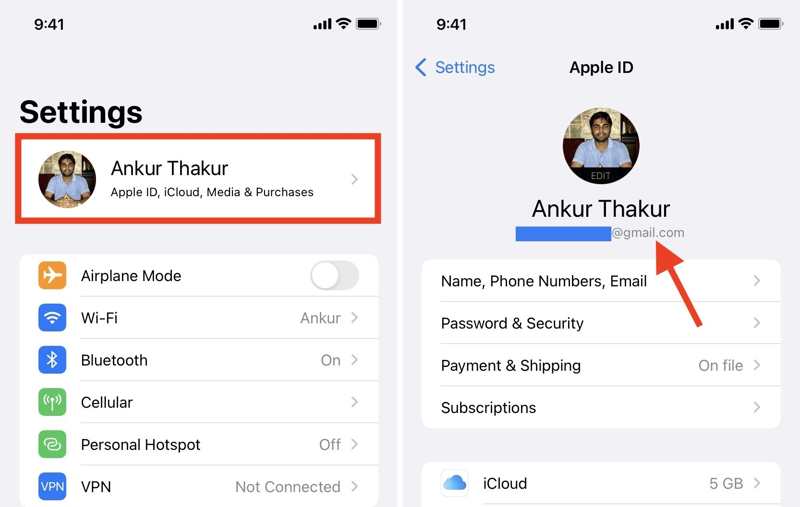
Étape 1 : Si votre identifiant Apple n'est pas trouvé, ouvrez le Paramètres app.
Étape 2 : Appuyez sur votre profil.
Étape 3 : Le compte de messagerie sous votre profil est votre identifiant Apple.
Comment retrouver un identifiant Apple perdu sur un Mac
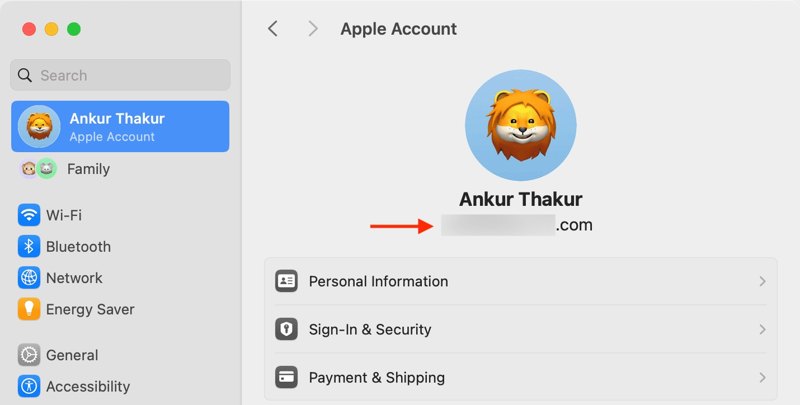
Étape 1 : Cliquez sur Apple menu sur n'importe quel écran et choisissez Les paramètres du système or Préférences de système.
Étape 2 : Cliquez sur Compte Apple or ID apple sur la barre latérale.
Étape 3 : Vous verrez l'adresse e-mail sous votre profil qui est votre identifiant Apple.
Comment retrouver un identifiant Apple perdu dans iTunes
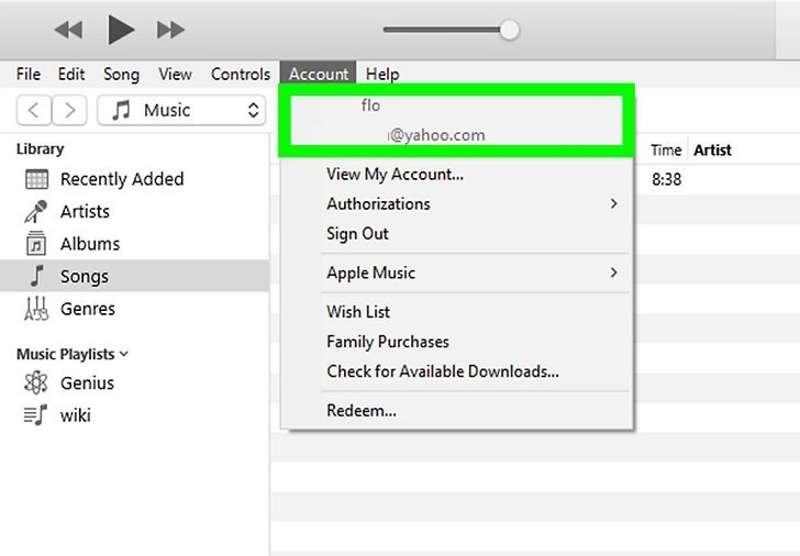
Étape 1 : Si vous vous êtes connecté avec votre identifiant Apple dans iTunes sur PC, exécutez iTunes depuis votre bureau.
Étape 2 : Rendez-vous dans la section Compte menu.
Étape 3 : Ensuite, vous verrez votre identifiant Apple perdu.
Remarque: Ou vous pouvez aller dans la bibliothèque iTunes, sélectionner n'importe quelle chanson ou film et choisir Obtenir des informations du Fichier menu pour trouver votre identifiant Apple.
Comment retrouver un identifiant Apple perdu sur iCloud
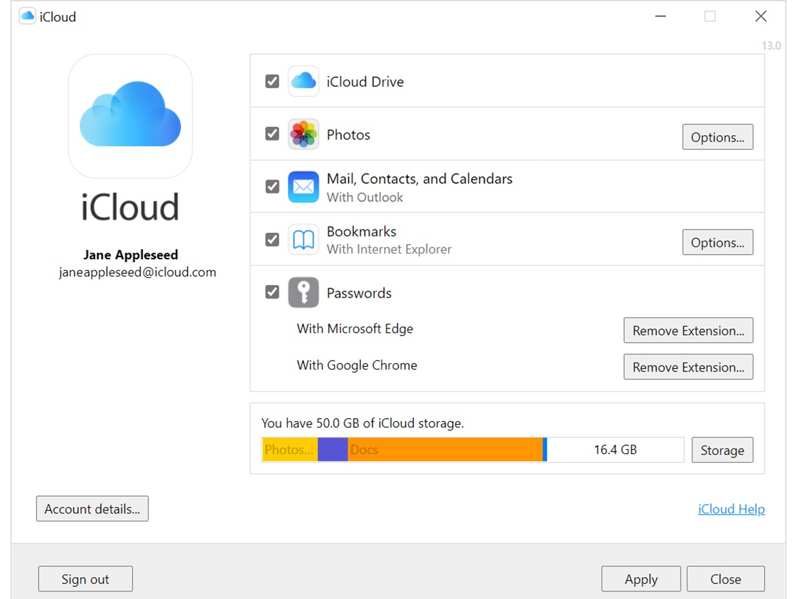
Étape 1 : Si vous êtes connecté à votre compte Apple dans iCloud, ouvrez le client.
Étape 2 : Ensuite, vérifiez le compte de messagerie sur le côté gauche.
Comment retrouver un identifiant Apple perdu dans votre navigateur
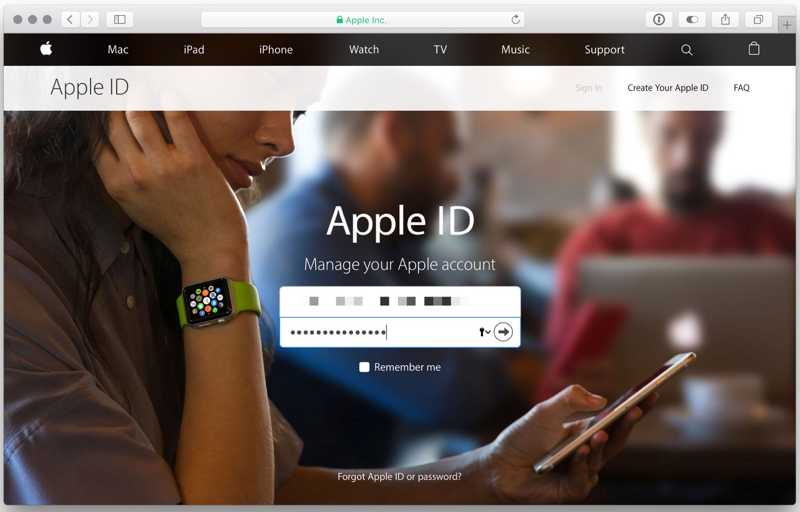
Si vous avez accédé à votre compte Apple ID, votre navigateur web pourrait mémoriser votre identifiant Apple. Ouvrez votre navigateur principal et accédez à www.icloud.com ou appleid.apple.com. Si les champs sont remplis automatiquement, vérifiez l'identifiant Apple perdu.
Comment retrouver un identifiant Apple perdu sur iForgot

Étape 1 : Si vous ne trouvez pas votre identifiant Apple sur aucun appareil, visitez iforgot.apple.com et cliquez sur Réinitialiser le mot de passe.
Étape 2 : Saisissez n'importe quelle adresse e-mail et les caractères de l'image.
Étape 3 : Cliquez sur Continuer, et vous allez voir Cet identifiant Apple n'est pas valide ou n'est pas pris en charge.
Étape 4 : Saisissez votre prénom, votre nom et votre adresse e-mail. Saisissez les caractères de l'image et cliquez. Continuer.
Étape 5 : Ensuite, suivez les instructions à l’écran pour retrouver votre identifiant Apple perdu.
Partie 2 : Comment retrouver un mot de passe Apple ID perdu
En plus d'un identifiant Apple, vous pouvez également retrouver un mot de passe Apple perdu sur votre iPhone ou Mac si vous avez activé le trousseau iCloud. La procédure varie selon votre système d'exploitation.
Comment retrouver un mot de passe Apple perdu sur iOS 18 et versions ultérieures
Si vous avez installé iOS 18, iPadOS 18 ou macOS Sequoia ou une version ultérieure, toutes vos informations de connexion sont enregistrées dans l'application Mots de passe. Il s'agit du gestionnaire de mots de passe préinstallé sur iPhone, iPad et Mac.

Étape 1 : Ouvrez votre application Mots de passe et saisissez votre Face ID, Touch ID ou le code d'accès de votre appareil.
Étape 2 : Rendez-vous dans la section Tous onglet pour vérifier toutes les connexions.
Étape 3 : Recherchez un site Web Apple ou iCloud et appuyez dessus.
Étape 4 : Appuyez sur le bouton Modifier pour retrouver le mot de passe Apple ID perdu.
Comment trouver le mot de passe de l'identifiant Apple sur iOS 17 et versions antérieures

Étape 1 : Exécutez votre Paramètres app.
Étape 2 : Rendez-vous dans la section Les mots de passe languette.
Étape 3 : Recherchez apple.com ou icloud.com et sélectionnez-le.
Étape 4 : Appuyez sur le éditer bouton pour trouver le mot de passe de l'identifiant Apple sur votre iPhone
Comment retrouver un mot de passe Apple perdu sur macOS Sonoma ou une version antérieure

Étape 1 : Ouvrez votre application Safari.
Étape 2 : Choisir Paramètres du Safari menu et cliquez Les mots de passe.
Étape 3 : Sélectionnez le site Web d’Apple et cliquez sur le bouton Afficher les détails bouton pour trouver le mot de passe de votre identifiant Apple.
Comment trouver un mot de passe d'identifiant Apple en ligne
Si vous n'avez pas activé le trousseau ou que vous ne trouvez pas le mot de passe de votre identifiant Apple sur votre appareil, vous devez le réinitialiser sur le site web iForgot d'Apple. Bien entendu, cette méthode nécessite votre identifiant Apple et un canal pour recevoir le code de vérification.
Étape 1 : Accédez à iforgot.apple.com dans un navigateur et cliquez sur Réinitialiser le mot de passe.
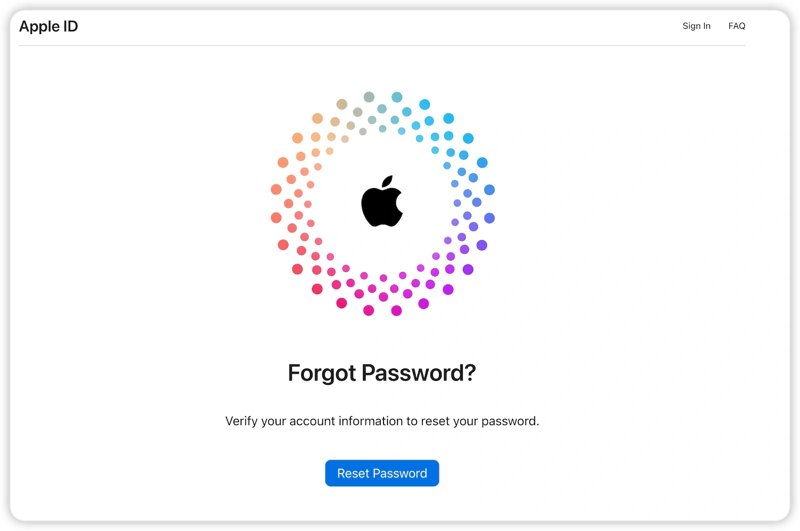
Étape 2 : Saisissez votre adresse e-mail Apple ID, les caractères de l'image et cliquez sur Continuer.
Étape 3 : Saisissez votre numéro de téléphone associé à votre compte et appuyez sur Continuer.
Étape 4 : Vous devez ensuite sélectionner un canal de vérification en fonction de vos paramètres et de vos situations :
Si l'authentification à deux facteurs est activée, sélectionnez un appareil de confiance. Tournez-vous vers l'appareil de confiance, puis appuyez ou cliquez. Autoriser Sur la notification, saisissez le code de votre iPhone ou votre mot de passe de connexion Mac. Définissez ensuite un nouveau mot de passe pour votre identifiant Apple et confirmez-le.

Si 2FA est désactivé, sélectionnez Recevoir un email or Répondre à des questions de sécuritéEnsuite, suivez les instructions à l’écran pour réinitialiser le mot de passe de votre identifiant Apple.
Partie 3 : Le moyen le plus simple de supprimer un identifiant Apple perdu d'un iPhone
L'autre méthode pour retrouver un identifiant et un mot de passe Apple perdus consiste à supprimer l'ancien compte. Vous pourrez ensuite en créer un nouveau pour votre appareil iOS. À partir de là, nous vous recommandons Apeaksoft iOS UnlockerIl est capable d'effacer les anciennes informations d'identification Apple ID sans aucune limitation.
- Effacez votre identifiant Apple lorsque vous oublier le mot de passe de l'identifiant Apple.
- Livré avec une interface intuitive et simple à utiliser.
- Disponible dans une large gamme de situations.
- Prend en charge les dernières versions d'iOS et d'iPadOS.
Téléchargement sécurisé
Téléchargement sécurisé

Comment supprimer l'identifiant Apple et le mot de passe perdus sur votre iPhone
Étape 1 : Connectez-vous à votre iPhone
Téléchargez et installez le meilleur logiciel de suppression d'identifiant Apple sur votre PC. Il existe une version pour Mac. Ouvrez-la et choisissez l'option Supprimer l'identifiant Apple Mode. Branchez votre iPhone à votre PC avec un câble Lightning. Le logiciel détectera immédiatement votre appareil. Cliquez sur le bouton « Démarrer » pour continuer.

Étape 2 : Supprimer l'identifiant Apple
Si Localiser est désactivé sur votre appareil, le logiciel commencera à supprimer automatiquement l’ancien identifiant Apple.
Si Localiser est activé sur iOS 11.3 ou une version antérieure, réinitialisez tous les paramètres de votre appareil. Ouvrez le Paramètres app, appuyez sur Général, frappé Réinitialiseret choisissez Réinitialiser tous les réglagesLorsque votre appareil redémarre, le logiciel commencera la suppression de l'identifiant Apple.
Si Localiser est activé sur iOS 11.4 ou version ultérieure, activez l'authentification à deux facteurs sur votre appareil. Entrez 0000 et cliquez sur ConfirmerVérifiez les informations de votre appareil et cliquez sur Start pour télécharger le firmware. Saisissez ensuite 0000 et cliquez sur Déverrouiller pour supprimer votre identifiant Apple.
Une fois terminé, déconnectez votre iPhone, rallumez-le et créez un nouvel identifiant Apple et un nouveau mot de passe. Vous pouvez également contourner le MDM avec ce programme.

Conclusion
Cet article explique comment retrouver votre identifiant Apple et votre mot de passe perdus Sur votre iPhone, iPad, Mac ou PC. Si vous remplissez les conditions préalables, vous pourrez retrouver rapidement votre compte Apple et votre mot de passe sur votre appareil. Nous vous recommandons également une solution alternative : Apeaksoft iOS Unlocker. Il vous permet de supprimer l'identifiant et le mot de passe Apple oubliés de votre appareil iOS. Vous pourrez ensuite en créer un nouveau directement. Si vous avez d'autres questions à ce sujet, veuillez les écrire ci-dessous.
Articles Relatifs
Ce tutoriel montre comment déverrouiller correctement un iPhone avec l'application Calculatrice lorsque vous avez oublié le mot de passe de votre iPhone.
Si vous avez oublié le code d'accès aux restrictions sur un iPhone ou un iPad, vous pouvez apprendre comment supprimer le code d'accès aux restrictions à partir de notre tutoriel.
Suivez notre guide et vous pourrez apprendre à contourner FRP sur un téléphone TCL avec ou sans ordinateur lorsque vous avez oublié le mot de passe de votre compte Google.
Si votre iPhone est verrouillé par un opérateur spécifique, découvrez comment déverrouiller votre appareil iOS grâce au jailbreaking et à d'autres méthodes.

